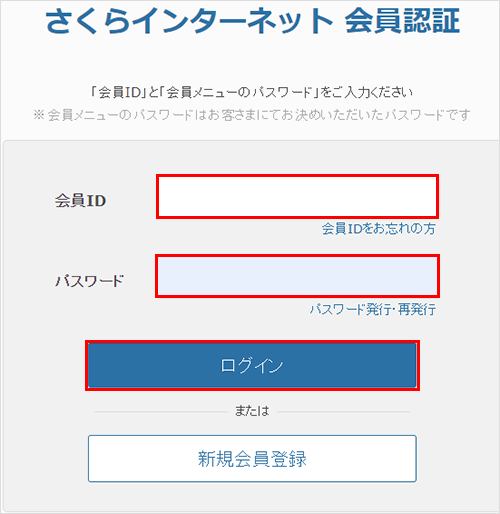コントロールパネルのリニューアルについて
この度、「さくらの専用サーバ」サービスでご提供しておりますコントロールパネルにおきまして、利便性の向上・表示速度の向上及びお客様よりご要望をいただいておりました機能を追加した内容で、2020年1月30日(木)にリニューアルを実施いたしました。
これまでご利用をいただいておりましたコントロールパネルは、同日を以って提供を終了しております。
各種画面新旧対照表
ホーム画面
新コントロールパネルにおいて、ホーム画面は無くなります。
ログインすると、サーバー一覧画面が表示されるようになりました。
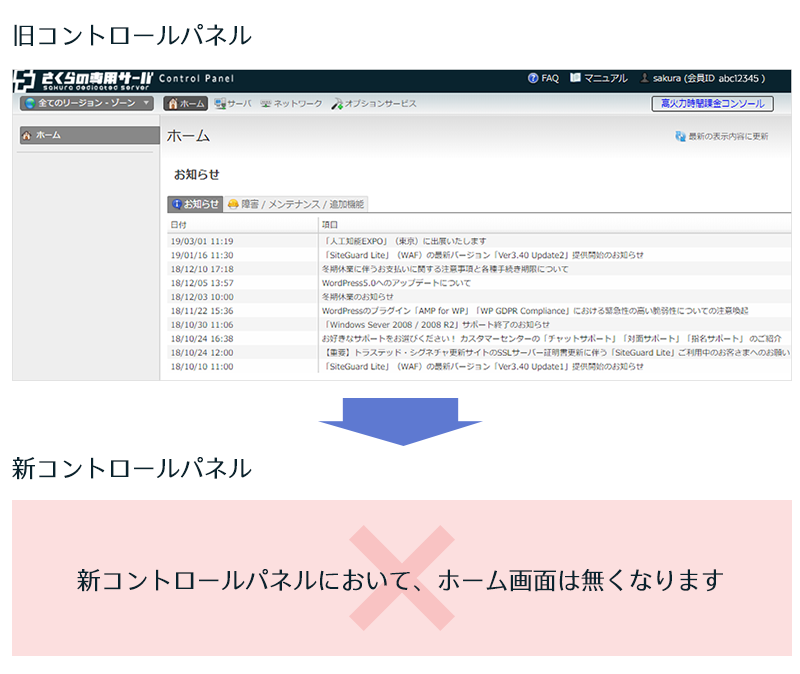
サーバー一覧画面
全体的に表示する速度が向上しました。
各サーバーの表示域を広げたことで、情報が見やすくなり、選択も行いやすくなりました。
1ページあたりの表示件数は20件です。
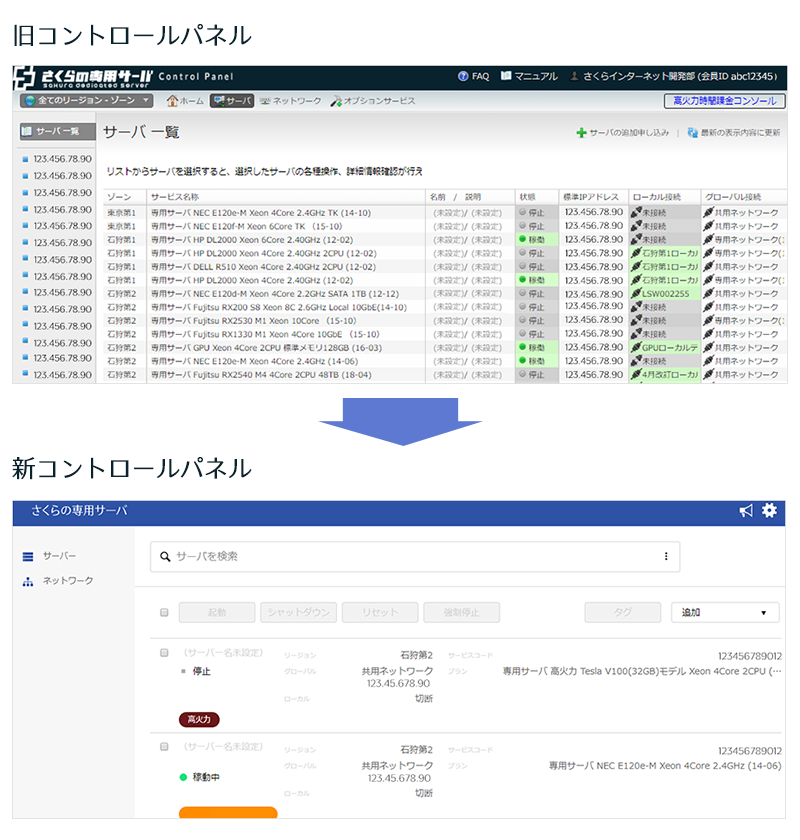
ネットワーク一覧画面
全体的に表示する速度が向上しました。
各ネットワークの表示域を広げたこと、グローバルとローカルをタブで切り替え表示できるようにしたことで情報が見やすくなり、選択も行いやすくなりました。
1ページあたりの表示件数は20件です。
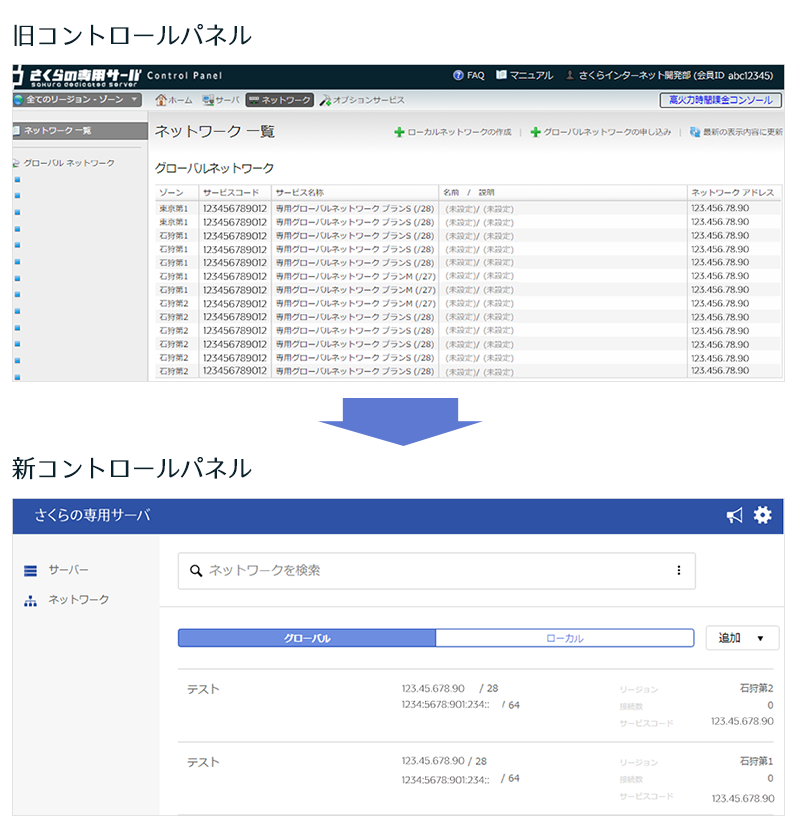
新機能の概要
検索機能
ご契約いただいております複数のサービスから、特定の情報で検索、及び表示内容に対しフィルタを掛けることができます。
利用方法や機能仕様につきましては、こちらをご確認ください。
検索機能マニュアル
タグ管理機能
各サービスに対して自由に名称や色を指定しタグを付与し、サービスをグループ管理しやすくなります。
利用方法や機能仕様につきましては、こちらをご確認ください。
タグ管理機能マニュアル
スマートフォン・タブレット表示機能
ご利用端末の画面サイズに合わせ、表示形式が変わります。
利用方法や機能仕様につきましては、こちらをご確認ください。
スマートフォン・タブレットでの表示について知りたい
新コントロールパネルへのログイン
1コントロールパネル にログインします。
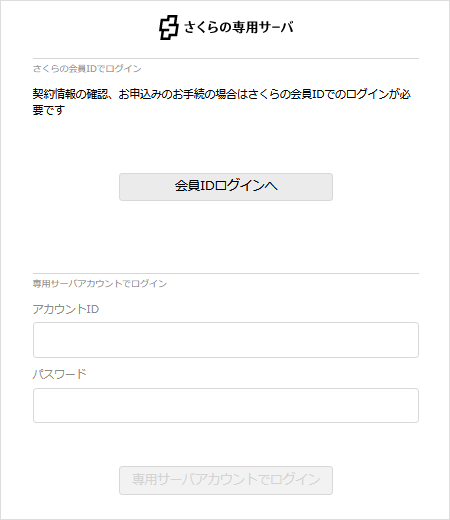
2「専用サーバアカウント」でログインする場合は、「アカウントID」「パスワード」を入力し、 『専用サーバアカウントでログイン』をクリックします。
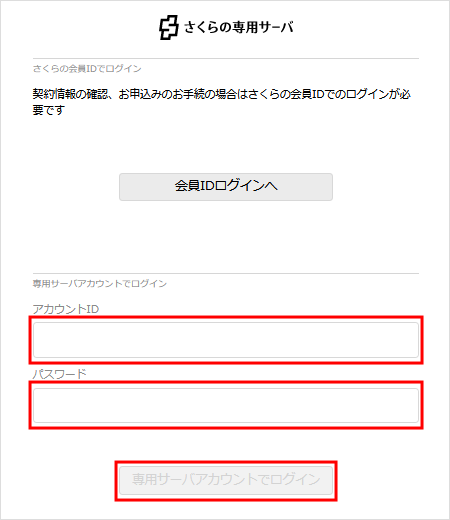
会員IDでログインする場合
1「会員ID」でログインする場合は、『会員IDログインへ』をクリックします。
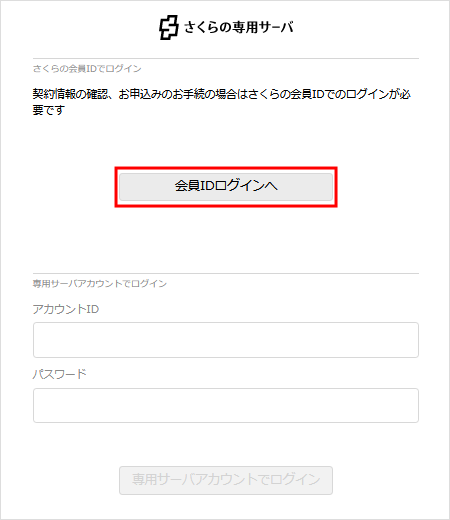
2「会員ID」「パスワード」を入力し、『ログイン』をクリックします。